概要
Access 2019 ランタイム の サイレントインストールを行う方法
事前情報
Access 2016 まであった ラインタイムのイントーラー は Access 2019 以降なくなったようです。代わりに 「Microsoft 365 Access Runtime」を使用することになります。
また このランタイムは クイック実行版 のみであり,MSI版のOfficeがすでにインストールされている場合,インストールできない ということが発生するようです。この場合はすべてクイック実行版にする必要があるとのことです。(詳しくは下記サイト)
サイレント インストーラーの作成
Office 展開ツール ダウンロード
Microsoft 365 Office Deployment Tool (Office展開ツール) を下記のサイトからダウンロードします。
configuration.xml の作成
メモ帳等で以下のテキストファイルを作成します
<Configuration>
<Add OfficeClientEdition="32" Channel="Monthly">
<Product ID="AccessRuntimeRetail" >
<Language ID="ja-jp" />
</Product>
</Add>
<Updates Enabled="FALSE" />
</Configuration>ファイル名 「configuration.xml」として,上記でダウンロードした setup.exe と同じディレクトに保存します。
●<Add OfficeClientEdition=”32″> ← 64bit 版を使用するなら 64 にします。
●SourcePath の要素がありませんが,省略時は setup.exe と同じ場所にあるインストール ファイルを検索してから、Office コンテンツ配信ネットワーク (CDN) を使用するようになります。
他の項目の詳細際は
https://docs.microsoft.com/ja-jp/deployoffice/office-deployment-tool-configuration-options
以下のサイトなら,編集を楽に行えます
オフライン用のインストールパッケージをダウンロード
コマンドプロンプトにて OfficeSetup のディレクトリまで移動し
setup /download configuration.xml
を実行します
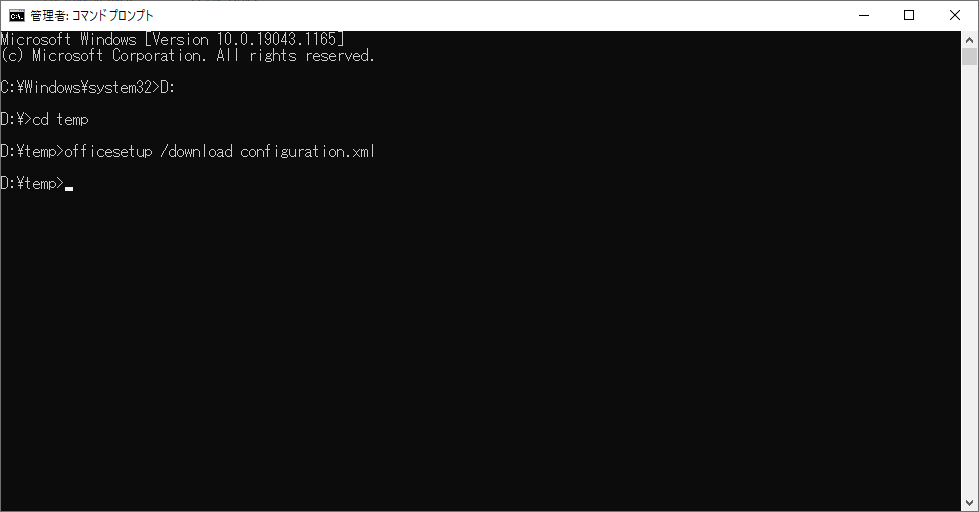
Office フォルダが自動生成され,インストールに必要なファイル一式がダウンロードして保存される。Office フォルダの中身は およそ 2.89 GB
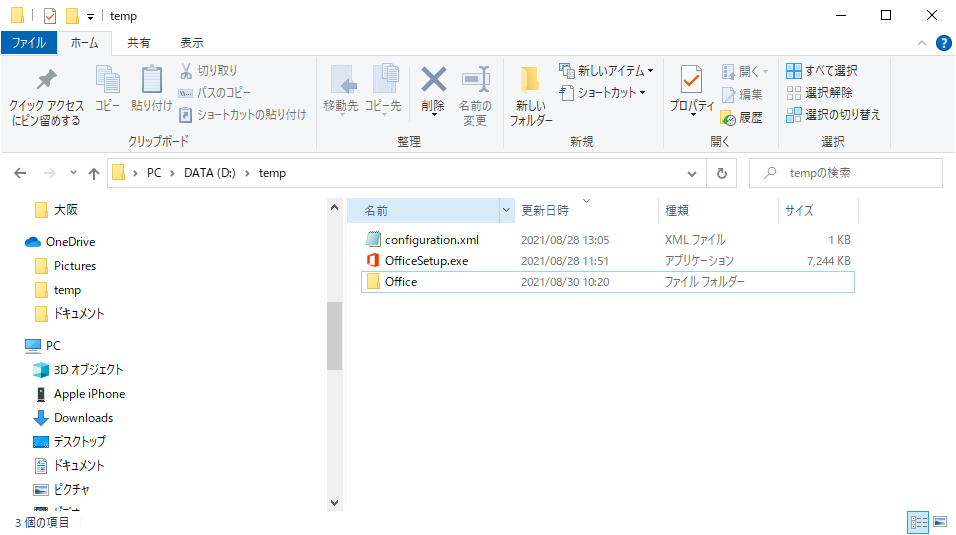
上図の2ファイル+1フォルダが オフラインサイレントインストールに必要なファイル一式となります。
オフライン サイレントインストールの方法
インストールを実施するPCにて
setup /configure configuration.xml
インストール後,アプリと機能の一覧では 2016 と表示されるが,実質は 2019 のようです。
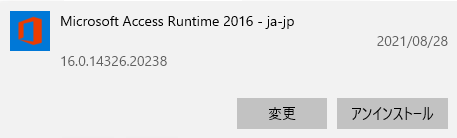
ちなみに Access 2016 ラインタイムをインストールした場合は 16.0.4288.1001 となります。
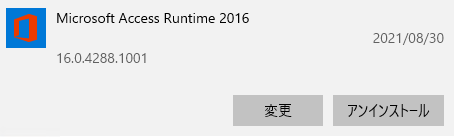
サイレントアンインストール
uninstall.xml ファイルを作成します。中身は以下の通りです。setupと同じフォルダに保存します。
<Configuration>
<Remove All="TRUE">
<Product ID="AccessRuntimeRetail" >
</Product>
</Remove>
<Display Level="None" AcceptEULA="TRUE" />
</Configuration>setup /configure uninstall.xml
で削除されます
備考
自動更新させたくない場合
以前にあったように Microsoft からの バグ込み更新があると 端末が次々にダウンする。自動更新させないようにするには XMLファイルに黄色一文を追記する
<Configuration ID=”abcc535a-67c3-456c-a57d-2e0b233ca40a”>
<Add OfficeClientEdition=”32″ Channel=”Current”>
<Product ID=”AccessRuntimeRetail”>
<Language ID=”ja-jp” />
</Product>
</Add>
<Updates Enabled=”FALSE” />
<Display Level=”Full” AcceptEULA=”TRUE” />
</Configuration>
既にインストールしたクイック実行版のofficeに対して自動更新拒否する場合は
<Configuration ID=”abcc535a-67c3-456c-a57d-2e0b233ca40a”>
<Display Level=”Full” AcceptEULA=”TRUE” />
</Configuration>
このXMLファイルを使って setup を動かす。(アプリのインストールなどはなく設定のみが変更されます)
setup /configure xxxxxxx.xml
自動更新をとめると,すべてのクイック実行版Office(WordもExcel)も自動更新が止まります。Accessだけ止めるという方法はないみたい。
自動更新をコマンドで行う場合は
cd C:\Program Files\Common Files\microsoft shared\ClickToRun
officec2rclient.exe /update userレジストリで自動更新をとめる場合
[HKEY_LOCAL_MACHINE\SOFTWARE\Policies\Microsoft\office\16.0\common\officeUpdate]
“EnableAutomaticUpdates”=dword:00000000
ただし GUIで 自動更新する にできない。レジストリを削除するか 値を1 にしないとだめ。上記のofficec2rclient.exeコマンドによる更新はできる
プロパティ
Windows 10
Access 2019


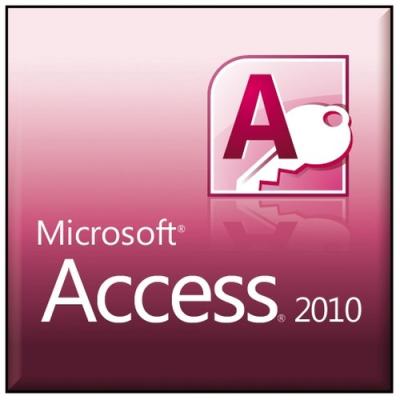
コメント